Hoe u Siri laat kondigen Wie belt iOS 10

Stel dat u uit wilt joggen. Je bevindt je in de zone, je hebt je oordopjes in, je luistert naar je deuntjes, je iPhone is aan je arm vastgemaakt om veilig te houden, en dan belt iemand je. Wie is het, en wat nog belangrijker is, moet je zelfs antwoorden?
GERELATEERD: 26 Eigenlijk nuttige dingen die je kunt doen met Siri
Het probleem voor iedereen die ooit in een dergelijke situatie is geweest, is overduidelijk. Als het uw partner, partner of een familielid is, wilt u waarschijnlijk de moeite doen om hun oproep te beantwoorden. Als het gewoon een telemarketeer of een vriend is die je probeert te ontwijken, dan wil je het overslaan, in ieder geval lang genoeg om je run af te maken.
Op iPhones met iOS 10 kan Siri nu aangeven wie er belt. Je kunt het haar vertellen om dit te doen wanneer je een koptelefoon draagt, wanneer je in de auto zit, of de hele tijd. Nu, in plaats van te morrelen om je telefoon uit je zak te halen of op je armband te hangen om je scherm te zien, zal Siri het je vertellen en je zult geen tel missen.
Om deze functie in te schakelen, open je de Instellingen op je iPhone en tik op "Telefoon".
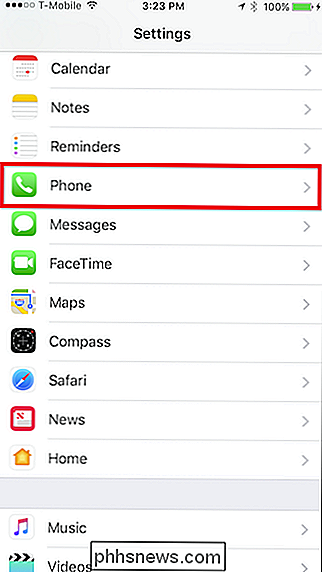
Tik in de Telefooninstellingen op de knop "Kondig bellen" aan.
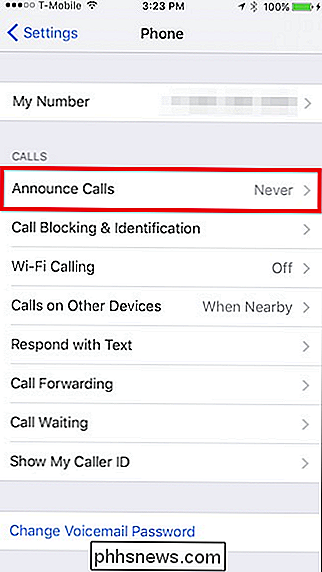
Nu hebt u drie keuzes. Je kunt Siri altijd oproepen laten aankondigen, wat in het openbaar misschien iets te onthullend zou zijn, maar we kunnen de aantrekkingskracht thuis zien wanneer de telefoon zich aan de andere kant van de kamer bevindt. De andere twee items - alleen een hoofdtelefoon of een hoofdtelefoon en in de auto - zullen waarschijnlijk uw keuze zijn.
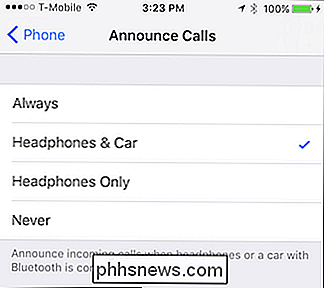
Hoewel Siri veel handige functies heeft, is dit een van die passieve functies die heel logisch is. Nu hoeft u uw telefoon niet uit uw zak te trekken of loopt u zinloos door de kamer om te zien wie het is.

Safari's 'Leeslijst' gebruiken om artikelen te bewaren voor later
We zijn dol op elke app waarmee u een webpagina kunt opslaan om later te lezen en er zijn veel manieren om doe het. Als u echter een Apple-apparaat gebruikt, hebt u niets anders nodig dan Safari. RELATED: De beste manieren om webpagina's te bewaren om later te lezen Safari heeft al een eigen lees-it-later functie genaamd Leeslijst, en het is echt handig, vooral als je verschillende apparaten binnen het Apple-ecosysteem gebruikt.

Opstarten naar Windows 8 Systeemherstelopties
Windows 8 heeft het opstartmenu drastisch opnieuw ontworpen om er niet alleen moderner uit te zien, maar ook om een stuk eenvoudiger in gebruik te zijn. Ik moet zeggen dat ze het goed hebben gedaan. Alle oudere versies van Windows gebruikten de standaard DOS-tekstinterface om opties zoals Veilige modus of Geavanceerde opstartopties te kiezen.De



